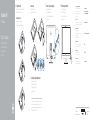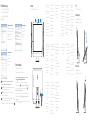Dell Inspiron 24 5459 AIO Guía de inicio rápido
- Tipo
- Guía de inicio rápido

Stručná úvodní příručka
Stručná úvodná príručka
Guía de inicio rápido
Connect the power adapter
Připojte napájecí adaptér
Pripojte napájací adaptér
Conecte el adaptador de alimentación
Press the power button
Stiskněte tlačítko napájení
Stlačte tlačidlo napájania
Pulse el botón de encendido
3
4
2015-07
Printed in China.
© 2015 Dell Inc.
© 2015 Microsoft Corporation.
Product support and manuals
Podpora a příručky k produktům
Podpora a príručky produktu
Soporte del producto y manuales
Dell.com/support
Dell.com/support/manuals
Dell.com/support/windows
Contact Dell
Kontaktujte společnost Dell | Kontaktujte Dell
Póngase en contacto con Dell |
Dell
Dell.com/contactdell
Regulatory and safety
Regulace a bezpečnost
Zákonom vyžadované a bezpečnostné informácie
Normativa y seguridad
Dell.com/regulatory_compliance
Regulatory model
Směrnicový model | Regulačný model
Modelo normativo |
W12C
Regulatory type
Regulační typ | Regulačný typ
Tipo normativo |
W12C004
Computer model
Model počítače | Model počítača
Modelo de equipo |
Inspiron 24-5459
Set up the keyboard and mouse
Nastavení klávesnice a myši
Nainštalujte klávesnicu a myš
Configure el teclado y el ratón
See the documentation that shipped with the keyboard and mouse.
Pokyny naleznete v dokumentaci dodané společně s klávesnicí a myší.
Prečítajte si dokumentáciu dodávanú s klávesnicou a myšou.
Consulte la documentación que se envía con el teclado y el ratón.
2
1 Set up the stand
Nainstalujte stojan | Nainštalujte podstavec
Montaje del soporte |
Pedestal stand
Podstavec | Podstavec
Soporte en pedestal |
Articulating stand
Kloubový stojan | Kĺbový stojan
Articulación del soporte |
Quick Start Guide
Inspiron 24
5000 Series

Features
Funkce | Vlastnosti | Funciones |
1. Right microphone
(touch screen)
2. Right microphone
(non-touch screen)
3. Camera-status light
4. Camera
5. Left microphone
(non-touch screen)
6. Left microphone
(touch screen)
7. Media-card reader
8. USB 3.0 ports (2)
9. Headset port
10. Service Tag label
11. Power-adapter port
12. Network port
13. USB 2.0 ports (4)
14. HDMI-in port
15. HDMI-out port
16. Audio-out port
17. Power button
18. Screen-off button
19. Brightness-control
buttons (2)
20. Optical drive
(optional)
1. Micrófono derecho
(pantalla táctil)
2. Micrófono derecho
(pantalla no táctil)
3. Indicador luminoso
de estado de
lacámara
4. Cámara
5. Micrófono izquierdo
(pantalla no táctil)
6. Micrófono izquierdo
(pantalla táctil)
7. Lector de tarjetas
multimedia
8. Puertos USB 3.0 (2)
9. Puerto de audífonos
10. Etiqueta de servicio
11. Puerto de adaptador
de alimentación
12. Puerto de red
13. Puertos USB 2.0 (4)
14. Puerto HDMI
de entrada
15. Puerto HDMI
de salida
16. Puerto de salida
de audio
17. Botón de encendido
18. Botón de apagado
de la pantalla
19. Botones de control
de brillo (2)
20. Unidad óptica
(opcional)
1. Pravý mikrofon
(dotyková obrazovka)
2. Pravý mikrofon
(nedotyková
obrazovka)
3. Kontrolka
stavu kamery
4. Kamera
5. Levý mikrofon
(nedotyková
obrazovka)
6. Levý mikrofon
(dotyková obrazovka)
7. Čtečka paměťových
karet
8. Porty USB 3.0 (2)
9. Port pro náhlavní
soupravu
10. Štítek Service Tag
11. Port napájecího
adaptéru
12. Síťový port
13. Porty USB 2.0 (4)
14. Vstupní port HDMI
15. Výstupní port HDMI
16. Port výstupu zvuku
17. Vypínač
18. Tlačítko pro
vypnutí obrazovky
19. Tlačítka pro ovládání
jasu (2)
20. Optická jednotka
(volitelná)
1 .
2 .
3 .
4 .
5 .
6 .
7 .
8 .(2
9 .
10 .
11 .
12 .
13 .(4
14 .HDMI-in
15 .HDMI-out
16 .
17 .
18 .
19 .(2
20 .
1. Pravý mikrofón
(dotyková obrazovka)
2. Pravý mikrofón
(bez dotykovej
obrazovky)
3. Kontrolka stavu
kamery
4. Kamera
5. Ľavý mikrofón
(bez dotykovej
obrazovky)
6. Ľavý mikrofón
(dotyková obrazovka)
7. Čítačka pamäťových
kariet
8. Porty USB 3.0 (2)
9. Zdierka na slúchadlá
10. Servisný štítok
11. Port napájacieho
adaptéra
12. Sieťový port
13. Porty USB 2.0 (4)
14. Vstupný port HDMI
15. Výstupný port HDMI
16. Port pre
zvukový výstup
17. Tlačidlo napájania
18. Vypínač obrazovky
19. Tlačidlá na ovládanie
jasu (2)
20. Optická jednotka
(voliteľná)
7
8
9
3
1
6
45 2
20
17
18
19
12
13
1110
14
15
16
Tilt
Tilt | Sklon | Reclinable |
5°
5°
30°
60°
Articulating stand
Articulating stand | Kĺbový stojan
Articulación del soporte |
Pedestal stand
Pedestal stand | Podstavec
Soporte en pedestal |
5
Finish Windows setup
Dokončete nastavení v systému Windows
Dokončite inštaláciu systému Windows
Finalice la configuración de Windows
Windows
Set up password for Windows
Nastavení hesla pro systém Windows
Nastavte heslo do systému Windows
Establezca una contraseña
para Windows
Windows
Connect to your network
Připojte se k síti
Pripojte sa k sieti
Conéctese a una red
NOTE: If you are connecting to a secured wireless network, enter the
password for the wireless network access when prompted.
POZNÁMKA: Pokud se připojujete k zabezpečené bezdrátové síti, na vyzvání
zadejte heslo pro přístup k dané bezdrátové síti.
POZNÁMKA: Ak sa pripájate k zabezpečenej bezdrôtovej sieti, na výzvu
zadajte heslo prístupu k bezdrôtovej sieti.
NOTA: Si se conecta a una red inalámbrica segura, introduzca la contraseña
de acceso a la red inalámbrica cuando se le solicite.
:ﺔﻅﺣﻼﻣ
For more information
Další informace | Ďalšie informácie
Para obtener más información |
To learn about the features and advanced options available on your computer,
click Start
→ All Programs→ Dell Help Documentation.
Další informace o funkcích a rozšířených možnostech počítače získáte
prostřednictvím nabídky Start
→ Všechny programy→ Dell Help Documentation.
Ďalšie informácie o možnostiach svojho počítača nájdete postupom Štart
→
Všetky programy→ Dell Help Documentation.
Para obtener información sobre las funciones y opciones avanzadas disponibles
en su equipo, haga clic en Inicio
→ Todos los programas→ Documentación
de ayuda de Dell.
.ﺎﻣﻳﻠﻌﺗ ﺕﺍﺩﻧﺗﺳﻣﺞﻣﺍﺭﺑﻟﺍ ﻝﻛ
ﺃﺩﺑﺍ
Protect your computer
Ochrana počítače
Chráňte svoj počítač
Proteja el equipo
-
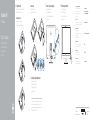 1
1
-
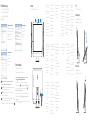 2
2
Dell Inspiron 24 5459 AIO Guía de inicio rápido
- Tipo
- Guía de inicio rápido
en otros idiomas
Artículos relacionados
-
Dell Inspiron 24 5459 AIO Guía de inicio rápido
-
Dell Inspiron 24 5459 AIO Guía de inicio rápido
-
Dell Inspiron 24 5459 AIO Guía de inicio rápido
-
Dell Inspiron 24 5459 AIO Guía de inicio rápido
-
Dell OptiPlex 9030 All In One Guía de inicio rápido
-
Dell Inspiron 3452 Guía de inicio rápido
-
Dell Inspiron 3451 Guía de inicio rápido